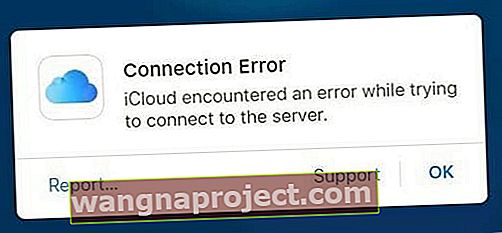В най-новата версия на iOS Apple се фокусира главно върху iCloud и има още една функция, наречена iCloud Drive, която ще ви позволи да запазите всички данни от вашия iPhone, iPad в облачните услуги.
И така, отдавна отминаха дните, когато хората трябваше да свързват своите iPhone или iPad с iTunes и да архивират всичко на компютъра. Хората обаче съобщават, че имат проблеми с акаунта в iCloud при стартиране.
Красотата на iCloud
Всичко, което трябва да направите, е да свържете вашия iPhone или iPad чрез Wi-Fi и всички данни автоматично ще бъдат архивирани към вашия акаунт в iCloud.
За повечето хора акаунтът в iCloud обикновено е същият като акаунта в iTunes и след като създадете акаунта в iTunes, можете да използвате същото потребителско име и парола, за да влезете в акаунта си в iCloud.
Наличието на акаунт в iCloud е много полезно. Освен устройството iCloud за архивиране, можете също да използвате iCloud.com, за да преглеждате имейли, да създавате и управлявате псевдоними на имейли и да възстановявате случайно изтрити документи.
iCloud също ви помага при настройването на семейно споделяне и по-важното за проследяване на вашите устройства (Намерете моя iPhone; Настройки> Профил на Apple ID> iCloud> Намерете моя iPhone ).
Предлага се с 5 GB безплатно място за съхранение, но можете да надстроите, за да се възползвате от повече място за съхранение.
Въпреки че това е един от най-сигурните и стабилни начини за прехвърляне на данни от вашия iPhone, iPod и iPad, все още може да имате някои проблеми с вашия акаунт в iCloud.
Няколко читатели са докладвали в нашите форуми за някои от проблемите с опита, свързани с техния акаунт в iCloud.
Изисквания
Преди да продължите, моля, уверете се, че отговаряте на следните условия:
- Работещ акаунт в iCloud: Уверете се, че помните имейл адреса и паролата, свързани с вашия акаунт в iCloud. Ако обаче сте забравили паролата, щракнете тук, за да отидете до страницата iForgot. Тук можете да възстановите вашия акаунт в iCloud, като въведете имейл адреса.
- Работещ iPhone, iPod Touch или iPad с iOS 5.0 или най-новата версия
Освен проблемите с архивирането, за които писахме подробно в миналото, тази поредица от статии ще се фокусира върху проблеми относно удостоверяването, неподдържан потребителски идентификатор и проблеми, свързани със синхронизацията.
Всичко за вашата библиотека със снимки iCloud 
Вашата iCloud Photo Library е услуга за архивиране и синхронизиране на снимки. Ето защо, когато изтриете снимка на едно място, тя премахва тази снимка от всички устройства, използващи един и същ Apple ID.
Но съхраняването на всички тези снимки потенциално заема голяма част от хранилището на iDevice.
С iOS 10 и по-нови версии, Apple разработи решение, наречено Optimize Storage, за да управлява по-добре вашето хранилище за снимки вместо вас.
Намерете го в Настройки> Профил на Apple ID> iCloud> Снимки или Настройки > Снимки> Оптимизиране на съхранението . 
Когато разполагате с достатъчно локално хранилище на устройството, снимките остават "такива, каквито са" на вашето устройство.
НО, когато вашият iPhone (или друг iDevice) се нуждае от място, Apple премества всички версии с висока разделителна способност на вашите снимки във вашия акаунт в iCloud, освобождавайки място за съхранение на вашето устройство.
След като тези снимки бъдат преместени в iCloud, всичко, което се съхранява на вашия iPhone, са компресирани миниатюри, докато не отворите снимка отново.
Когато отворите снимка, вашето устройство изтегля оптимизирана за устройството версия на тази снимка от iCloud.
Версията с пълна разделителна способност остава в iCloud и не се изтегля, докато не редактирате или споделите снимката.
Получавате почти пълно хранилище или не можете да правите фото съобщения?
Вижте нашата статия за управление на вашето хранилище.
Не можете да се свържете с iCloud? Други грешки в сървъра? 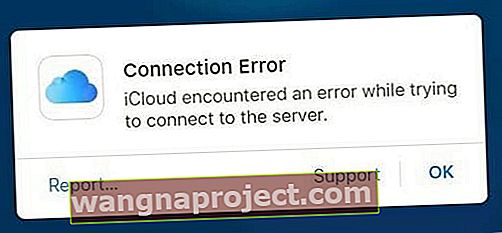
Ако видите съобщение, че вашето устройство или компютър не могат да се свържат с iCloud, Apple, iTunes, App Store или други спонсорирани от Apple сървъри, това често е проблем на самите сървъри.
Това означава, че това е изцяло извън вашия контрол и най-доброто средство е времето и практикуването на търпение.  За да проверите състоянието на сървърите на Apple, отидете на сайта на вашата страна и потърсете Apple System Status.
За да проверите състоянието на сървърите на Apple, отидете на сайта на вашата страна и потърсете Apple System Status. 
Тази страница ви дава моментна снимка на текущите проблеми и състоянието на тези проблеми. Ако видите жълт знак за предпазливост, има докладван проблем, за който Apple е запознат и работи.
Проверете сайтовете за мониторинг на трети страни
Друг чудесен сайт за проверка е DownDector или подобен, който често показва проблеми с iCloud и други услуги на Apple много преди Apple официално да признае проблеми от тяхна страна. 
Хубава характеристика на тези сайтове на трети страни е Live Outages Maps, която ви показва регионите по света, където хората в момента изпитват проблеми.  Освен това можете да прочетете отзиви, съвети, решения или мнения на други хора относно проблемите! И разбира се, добавете и вашите данни.
Освен това можете да прочетете отзиви, съвети, решения или мнения на други хора относно проблемите! И разбира се, добавете и вашите данни.
Проблеми и тяхното решение
Неуспешно удостоверяване или неуспешно издаване на потребителско име и парола:
Най-често срещаният проблем, свързан с акаунта в iCloud, е неуспешното удостоверяване; този проблем е свързан с грешен потребителски идентификатор или парола.
Решение:
- Докато влизате във вашия акаунт в Apple iCloud, използвайте пълния имейл адрес вместо потребителското име и се уверете, че паролата е въведена правилно. Уверете се, че не сте включили Caps lock, докато въвеждате паролата на вашия акаунт в iCloud.
- Ако все още не можете да влезете във вашия iCloud акаунт, можете да нулирате паролата на вашия iCloud акаунт, като отидете на iForgot Page от Apple. Тази страница също ще ви помогне при извличането на забравеното потребителско име или имейл за iCloud.
- Ако потребителското име и паролата са правилни, уверете се, че сте потвърдили своя акаунт в iCloud. Всеки път, когато създавате нов акаунт, ще получавате ново имейл, за да потвърдите този акаунт. Така че, моля, отидете в имейл акаунта и потърсете този имейл. Ако не можете да намерите имейла, следвайте стъпката, спомената по-горе, за да нулирате паролата.

Неподдържан Apple ID
По-новият акаунт в iTunes се свързва автоматично с услугите iCloud. Ако обаче използвате стар акаунт, може да изпитате този проблем с неподдържан Apple ID.
Apple ID деактивиран?
Ако имате проблеми с вашия Apple ID, може да сте въвели паролата си неправилно твърде много пъти подред. Или може би отдавна не сте използвали своя Apple ID. Apple периодично променя правилата и изискванията за Apple ID, пароли, въпроси за сигурност и стъпки за проверка. Така че, ако не сте актуализирали настройката на Apple ID, за да отговори на тези изисквания, Apple от време на време деактивира тези акаунти, докато не влезете и актуализирате цялата си информация.
Ако вашият Apple ID не работи, разгледайте тези статии за следващи стъпки
- Коригирайте деактивиран Apple ID
- Проблеми и корекции на Apple ID
Какво следва?
Най-лесният начин да решите този проблем е да нулирате вашия Apple ID. Първо прехвърлете всичките си данни от вашия акаунт в iCloud на вашия компютър. Можете да влезете в уебсайта на iCloud и да копирате контактите и други данни от вашия акаунт. След това изтрийте акаунта в iCloud и направете нов акаунт в iCloud, за да направите това.
Ако никой от гореспоменатите методи не е работил за вас при проблеми, свързани с вашия акаунт, моля, отидете в Apple iCloud Contact Support или оставете коментар по-долу.
Ако акаунтът ви работи добре, щракнете тук, за да настроите акаунта iCloud на вашия iPhone, iPod Touch, iPad, macOS, Mac OS X или Windows. Сега, когато основният акаунт е настроен и iCloud е активиран на вашите устройства с iOS, трябва да сте готови. Някои хора периодично изпитват проблеми със синхронизирането с iCloud и други проблеми, свързани с архивирането.
Бърз съвет:
Ако някога сте използвали акаунта си в iCloud.com на компютър, който не е ваш, за да проверявате имейли или да търсите контакти, когато не сте разполагали с устройства, е жизненоважно да излезете правилно от акаунта. Ако сте забравили да излезете от вашия акаунт в iCloud.com, пак можете да влезете от друго място и след това, като отворите Настройки> Разширени> „Изход от всички браузъри“, се уверете, че акаунтът ви е излязъл.
Как да изтрия iCloud акаунт?
Премахването на вашия акаунт в iCloud е лесно. Но ако не архивирате данните си никъде другаде, по-добре е да запазите акаунта си в iCloud. Помислете за надграждане на вашия акаунт до по-голям план за съхранение. Първото ниво включва 50 GB място за съхранение и такси .99 / месец USD.
Ако не искате платен план, опитайте просто да изключите iCloud за снимки. За iPhone и други iDevices отидете в Settings> iCloud> Photos> и изключете iCloud Photo Library . Оставете iCloud Photo Stream ВКЛЮЧЕН - Снимките, които качвате в My Photo Stream, не се отчитат във вашето хранилище iCloud, НО снимките се съхраняват в My Photo Stream само за 30 дни - само за да можете да ги споделяте и изтегляте в други акаунти за съхранение, вашият компютър и т.н.
Ако вашето хранилище в iCloud е почти максимално, посетете icloud.com на компютър и изтеглете някои от вашите снимки или видеоклипове и ги запазете другаде. За изтегляне използвайте облачния бутон със стрелката надолу - запазете на вашия компютър, външно устройство или флаш устройство за съхранение. След като вашите снимки и видеоклипове бъдат запазени, изтрийте същите тези снимки / видеоклипове, за да освободите малко място в акаунта си в iCloud, така че да продължи да архивира вашия iPhone или друг iDevice. Научете повече за освобождаването на място на вашия iDevice чрез тази статия.
Ако наистина искате да излезете от iCloud и всичко, което предлага, включително архиви, отидете в Настройки> iCloud и превъртете докрай до Изход. Докоснете Изход, появява се съобщение за потвърждение, което ви уведомява, че всички данни са премахнати, ако искате това отново да излезете.
Ако имате някакви проблеми с iCloud Sync, щракнете тук; за проблеми, свързани с архивирането на iCloud, моля, вижте тази статия. Можете също така да проучите други аспекти на отстраняването на неизправности в iCloud в една от нашите публикации от предишни години.